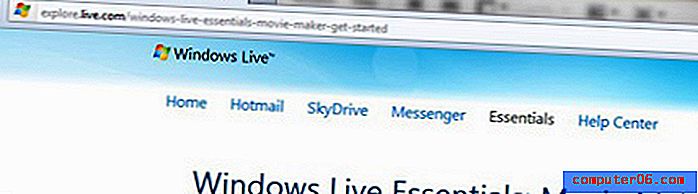Как да покажете повече от всеки имейл в iPhone 11 Mail App
- Като изпълните тези стъпки, ще можете да покажете повече от съдържанието на отделни имейл съобщения във вашата пощенска кутия.
- Променяме настройка, наречена „Визуализация“, която показва началната част на имейл съобщенията.
- Имате няколко възможности да изберете, от които да ви позволят да персонализирате каква част от всяко имейл съобщение искате и как във входящата поща.
- Това се отразява само на приложението Mail по подразбиране.
- Отворете приложението Настройки .
- Превъртете надолу и изберете опцията Поща .
- Докоснете бутона Преглед .
- Докоснете броя на реда, които искате да покажете за всеки имейл.
Когато отворите приложението Mail на вашия iPhone, виждате своята пощенска кутия. В зависимост от вашите настройки и броя на имейл адресите, които сте задали, тази пощенска кутия може да показва съобщения от един или повече имейл акаунти.
Имате възможност да персонализирате начина, по който се показва голяма част от информацията във вашата пощенска кутия, включително и колко от всяко имейл съобщение виждате.
Нашето ръководство по-долу ще ви покаже как да показвате повече съдържание от всяко от вашите имейл съобщения в приложението iPhone Mail, като промените настройката Preview.
Как да покажете повече линии на всяко имейл съобщение в приложението за електронна поща на вашия iPhone
Стъпките в тази статия са извършени на iPhone 11 в iOS 13.3.1. Това ще работи и при други модели iPhone, работещи под iOS 13, както и в най-новите версии на iOS.
Стъпка 1: Докоснете иконата за настройки .

Стъпка 2: Изберете опцията Mail .
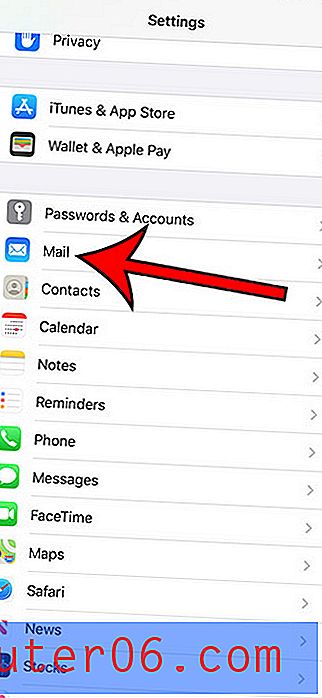
Стъпка 3: Докоснете бутона за преглед .
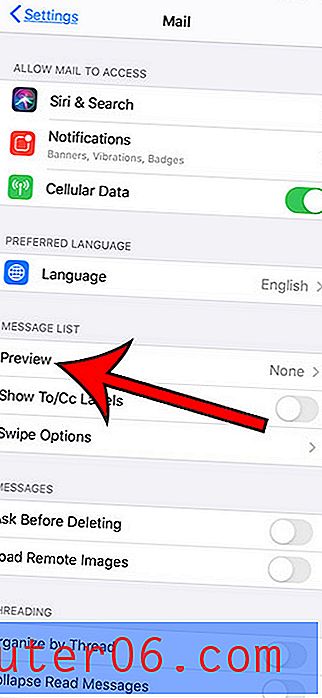
Стъпка 4: Изберете броя редове за визуализация, които да се показват за всяко имейл съобщение.
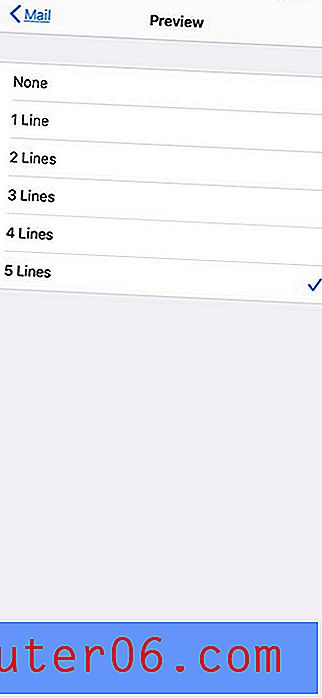
Обърнете внимание, че промяната на тази настройка ще се отрази на броя имейл съобщения, които можете да видите на екрана си наведнъж.
Разберете защо вашият iPhone не показва никакви снимки в имейлите ви или изберете да спрете да показвате снимки в имейл съобщения, като промените настройката Load Remote Images.